Microsoft Word là một trong những trình xử lý văn bản được sử dụng nhiều nhất trên toàn cầu. Có thể là cho công việc chính thức hoặc cá nhân, viết blog hoặc tạo một tài liệu quan trọng, Microsoft Word là giải pháp duy nhất. Một trình xử lý văn bản với các ứng dụng đa dạng như vậy thường rất khó tìm.
Microsoft Word đáp ứng nhu cầu của người dùng bằng cách thêm vô số tính năng với mỗi bản cập nhật. Một tùy chọn như vậy trong Microsoft Word được một số người dùng sử dụng là tùy chọn vẽ hình dạng.
Ví dụ: nếu bạn muốn thêm một con số vào tài liệu nhưng không tìm thấy nó trong danh sách các tùy chọn có sẵn. Word cho phép bạn vẽ bất kỳ hình dạng nào, tương tự như cách bạn vẽ trong Paint.
Cách vẽ hình tự do trên Microsoft Word
Vẽ một hình dạng trong Word khá đơn giản và không mất nhiều thời gian.
Để vẽ một hình dạng, hãy mở Microsoft Word rồi chọn ‘chèn’ từ thanh menu.
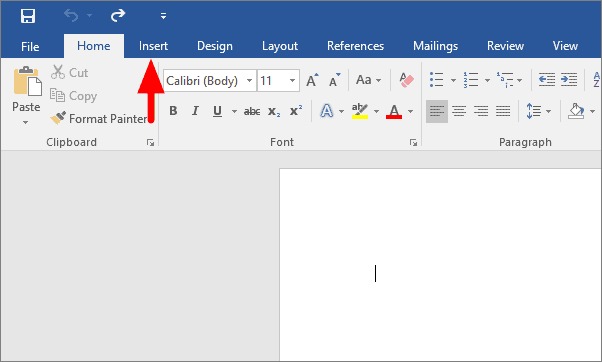
Bây giờ, hãy nhấp vào ‘hình dạng’ và sau đó chọn tùy chọn ‘vẽ nguệch ngoạc’ trong ‘đường kẻ’. Scribble là tùy chọn cuối cùng trong ‘dòng’ và trông giống như một đường cong phức tạp.

Bây giờ giữ và kéo chuột để vẽ một hình dạng. Nó có thể không dễ dàng, vì vậy hãy thử một vài lần cho đến khi bạn đạt được kết quả tối ưu.

Bạn cũng có thể thực hiện các thay đổi khác nhau đối với các bản vẽ hình của mình trong Microsoft Word. Chọn hình dạng và sau đó nhấp chuột phải vào hình dạng đó. Bạn sẽ thấy ba tùy chọn ở trên cùng, kiểu, điền và đường viền.

Trong ‘Style’, bạn có thể chọn loại đường bạn muốn cho hình dạng. Nó cung cấp một số tùy chọn, từ đường liền nét đến đường đứt nét.

Trong ‘Fill’, như tên cho thấy, bạn có thể chọn màu để tô hình.

Với tùy chọn tiếp theo, tức là phác thảo, bạn có thể chọn màu của tất cả các đường tạo thành hình dạng.

Vui vẽ và chỉnh sửa hình dạng dễ dàng trong Microsoft Word.
















